Ako nastaviť odtlačok prsta na OnePlus 7 a 7 Pro
Tipy A Triky Pre Android / / August 05, 2021
Spoločnosť OnePlus uviedla na trh svoju ultra prémiovú vlajkovú loď OnePlus 7 Pro na rok 2019. Má všetky potrebné ingrediencie, aby sa stal nepochybne najlepším smartfónom roku 2019. Tento článok sa zameria na to, ako nastaviť skener odtlačkov prstov na zariadeniach OnePlus 7 a 7 pro. Vyskakovacia kamera, najnovší čip, bezrámikový dizajn, všetko správne smeruje k úspechu. Okrem toho získate všetky tieto funkcie oveľa lacnejšie ako niektorí z jeho veľkých konkurentov. Má tiež vysoko prispôsobiteľný softvér.
Existujú dva spôsoby zabezpečenia OnePlus 7 a 7 Pro. Môžete buď použiť skener odtlačkov prstov na displeji, alebo použiť systém rozpoznávania tváre. Obe sú pohotové a super rýchle. Fungujú presne tak, ako to človek od zariadenia OnePlus očakáva. Poďme sa prehĺbiť v článku.
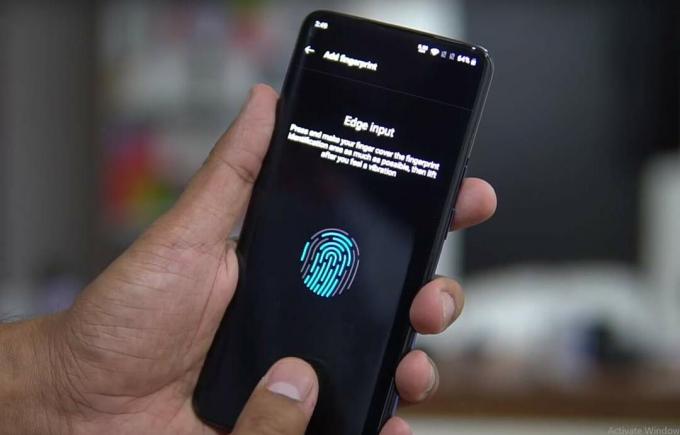
Obsah
- 1 Stručný prehľad špecifikácií
- 2 Ako nastaviť odtlačok prsta na OnePlus 7 a 7 Pro
- 3 Ako vylepšiť snímač odtlačkov prstov
- 4 Záver
Stručný prehľad špecifikácií
Prvá vec, ktorú si treba uvedomiť, je, že OnePlus 7 je zo zrejmých dôvodov oveľa lacnejší ako 7 Pro. Jeden Plus 7 Pro má Snapdragon 855 SoC, možnosť troch variantov 6GB / 8GB / 12GB RAM. Dostanete dve možnosti pre úložisko 128 GB alebo 256 GB. Okrem toho má vyskakovaciu selfie kameru, čo je 16 MP strieľačka, ktorá umožňuje dosiahnuť tento bezrámikový dizajn. Zadná strana má trojité nastavenie fotoaparátu 48MP + 16Mp + 8MP. Má všetky funkcie pripojenia a za túto cenu je skvelým zabijakom vlajkových lodí.
Na druhej strane má OnePlus 7 zárez na vodnú kvapku, v ktorom je umiestnená kamera v prednej časti. A všetky ostatné špecifikácie sú rovnaké. Jediným rozdielom je vyskakovacia kamera, ktorá v OnePlus 7 chýba.
Ako nastaviť odtlačok prsta na OnePlus 7 a 7 Pro
Ďalším hlavným zvýraznením zariadenia (okrem vyskakovacej kamery) je skener odtlačkov prstov na displeji. Telefón je vybavený optickým snímačom, ktorý sa nachádza pod displejom. K dispozícii je modul snímača kombinovaný s malou kamerou, ktorá autentizuje hrebene vašich odtlačkov prstov. Teraz, aj keď existujú dva spôsoby, ako môžete chrániť svoje zariadenie, navrhoval by som snímač odtlačkov prstov. Dôvody, o ktorých si ešte povieme.
Poďme najskôr krok za krokom pri nastavovaní skenera odtlačkov prstov na displeji vášho OnePlus 7 a 7 Pro.
- Pri prvom nastavení OnePlus 7 alebo 7 Pro sa zobrazí výzva na pridanie odtlačku prsta do zariadenia. Ak ste to v tom čase preskočili, posuňte sa nadol po notifikačná lišta a klepnite na nastavenie.
- Pod nastavenie, nájsť Zabezpečenie a uzamknutá obrazovka tab. Pod tým klepnite na Odtlačok prsta tab.
- Za predpokladu, že do zariadenia pridáte odtlačok prsta prvýkrát, zobrazí sa výzva prostredníctvom úvodného nastavenia.
- V opačnom prípade klepnite na Pridať odtlačok prsta a postupujte podľa pokynov.
- Budete tiež musieť nastaviť a heslo alebo PIN v prípade, že je váš odtlačok prsta v rôznych situáciách neporovnateľný.
- Klepnutím na prst (väčšina z nás používa palec) na označenej oblasti zaregistrujete odtlačok prsta.
- Po dokončení kliknite na ikonu Ok a Voila! na svojich OnePlus 7 a 7 Pro ste nastavili odtlačok prsta.
Ako vylepšiť snímač odtlačkov prstov
Existuje niekoľko spôsobov, ako môžete zlepšiť výkonnosť snímača odtlačkov prstov. Aj keď tieto zmeny zatiaľ nebudú nijako drastické, umožnia vám zvýšiť ich efektivitu. Vždy sa snažíme zaregistrovať aspoň dva odtlačky prstov (v podstate náš palec) oboch rúk. Toto sa deje iba v prípade, že je naša ruka zaneprázdnená, aby sme mohli zariadenie odomknúť pomocou odtlačku druhej ruky.
Môj prvý tip bude, že namiesto registrácie dvoch odtlačkov prstov samostatných rúk zaregistrujem 50 - 50 oboch odtlačkov prstov. Mám na mysli to, že zaregistrujete 50% jedného prsta ľavej ruky a akonáhle rozpoznanie dosiahne 50%, prepnite na prst pravej ruky a zaregistrujte ho. Z vášho skenera uvidíte o niečo rýchlejšie rozpoznanie. Tento tip používam na všetky svoje telefóny a určite pomáha.
Môj druhý tip by bol normálna vec, ktorú môžete urobiť, ak vo svojom prístroji ponecháte továrenskú ochranu obrazovky. Alebo použite aspoň kvalitný chránič obrazovky. Zaistíte tak, že bude váš odtlačok prsta dobre viditeľný a zaistíte rýchlejšie odomknutie.
Záver
Existujú ďalšie spôsoby, ako odomknúť OnePlus 7 a 7 Pro. Môžete použiť buď PIN, heslo alebo rozpoznávanie tváre. Pamätajte však na to, že rozpoznávanie tváre nie je najbezpečnejším spôsobom zabezpečenia zariadenia. Pretože na rozdiel od Apple iPhone, ktorý na odomknutie zariadenia používa 3D hĺbkový senzor a ďalšie moduly, OnePLus žiadne takéto hĺbkové snímače nepoužíva.
To je v tomto článku všetko. Tieto optické snímače odtlačkov prstov nie sú také ideálne ako kapacitné snímače odtlačkov prstov. Očakáva sa však, že viac výrobcov smartfónov sa rozhodne pre ultrazvukové snímače odtlačkov prstov, ako je napríklad séria Galaxy S10.
Digitálny marketingový pracovník certifikovaný spoločnosťou Six Sigma a Google, ktorý pracoval ako analytik pre najlepší MNC. Technologický a automobilový nadšenec, ktorý rád píše, hrá na gitare, cestuje, jazdí na bicykli a relaxuje. Podnikateľ a blogger.



![Ako nainštalovať Stock ROM na Chutný displej [Firmware File / Unbrick]](/f/d0853df0bc11638f434b170e0ff00ff2.jpg?width=288&height=384)